wifi防蹭网大师是一款不错的阻止外界设备蹭网的软件,设置也很简单,还有很多小功能可以让生活乐趣多多!接下来小乐哥在这里给大家介绍一下wifi防蹭网大师使用教程,一起来学学吧!
wifi防蹭网大师怎么用?
防蹭网大师的基本使用非常简单。打开软件后机会自动扫描连网设备,一般1~2分钟就能扫描到所有在线的设备。根据设备的厂商、型号,很容易就可以判断出来哪些是蹭网的,哪些是自己家的。
对于那些蹭网的设备,一定要果断地阻止,后面的事情就交给防蹭网大师了。据小编拿自己的手机测试,阻止之后就可以高枕无忧了。只要电脑开着(重启也没有关系),被阻止的设备就再也不能上网。
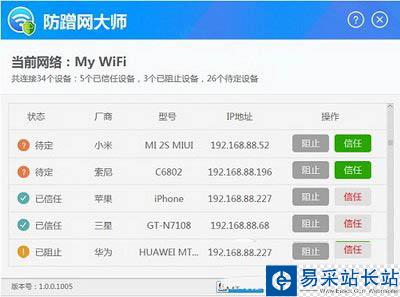
小技巧一:关闭主界面
也许有人认为,防蹭网大师得一直开着才能起作用,其实这是错误的认识。防蹭网大师的主界面完全可以关闭,它还是可以保护网络的。如果注意观察,你会发现右下角的托盘那有一个防蹭网大师的小图标:

这个图标开机就有了,关闭主界面它也不会消失。所以呢,防蹭网大师会默默保护咱们滴。其实,小编还发现一个秘密。根据小编自己的测试结果,就算这个图标不在了,被阻止的设备还是不能上网,小编也很奇怪,不知道这个软件是怎么搞定的。
小技巧二:不再显示提示框
防蹭网大师有一个比较人情化的设计,就是有新的设备连到你的WIFI,它会跳出一个窗口,提醒一下你。小编测试发现,新的设备和被阻止的设备上线,防蹭网大师都会提示,新设备肯定是需要提醒的,但是已经阻止的设备也提醒,有点讨厌。后来小编发现,新设备的提示和已阻止设备的提示不一样,已阻止设备的提示框左下角有一个“下次不再显示”的框框,有木有?请看下面的截屏
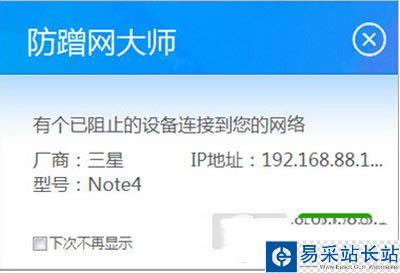
试了一下,咦,你别说,真有用!隔壁老蹭我网络的设备虽然是不是连上来,但是再也不会提醒了,哈哈。
小技巧三:备注功能
PC6网站下载的最新版本1.0.0.1008,发现有一个新功能比较酷:可以给一个设备加备注!只要把鼠标移到设备型号的上面,就会显示一个笔一样的图标,点击一下就可以输入任何文字。写完之后只要回车,设备的型号就换成你写的备注内容了。很酷有木有?如果你家里有两台IPhone,你就可以标上“老婆的IPhone”、“老公的IPhone”,有木有?哈哈
新闻热点
疑难解答